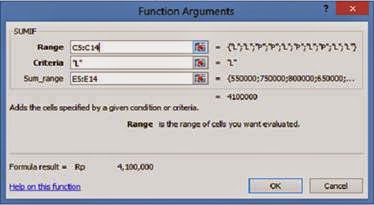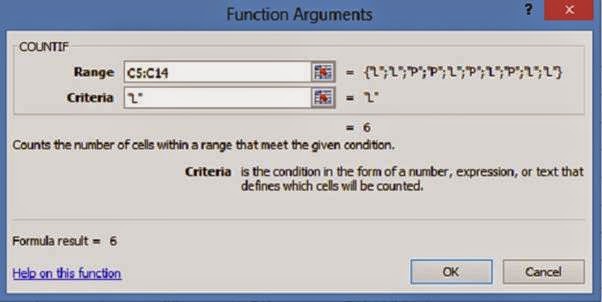Program aplikasi Microsoft Office 2013 merupakan perkembangan dari perusahaan Microsoft dalam mengeluarkan versi baru di bidang program perkantoran. Hal ini mengikuti perkembangan tehnologi dan semakin meningkatnya kebutuhan manusia akan teknologi sebagai media untuk melancarkan semua kegiatan dan pekerjaan.
Seperti yang
telah kita ketahui bersama bahwa sebelumnya Microsoft telah mengeluarkan
beberapa versi yang sampai saat ini masih banyak digunakan, bahkan ada versi
yang oleh para pengguna belum di kenal sama sekali, berikut beberapa versi yang
telah kita ketahui bersama yaitu Office 2003, Office 2007, dan
Office 2010. Adapun untuk Office 2010 masih banyak user yang belum
menggunakannya,,eh ternyata sudah di keluarkan versi
baru yaitu Office 2013.
Apa kelebihan dan kekurangan dari Microsoft Office 2013? banyak sekali kelebihan dan keunggulan dibanding dengan versi-versi sebelumnya. Pada Office 2013 ini sepenuhnya dioperasikan dengan layar sentuh, sama halnya dengan OS Microsoft terakhir Windows 8 dan juga tablet terbaru.
Satu lisensi Office 2013 hanya boleh digunakan untuk satu komputer pribadi. Office 2013 dapat dimiliki dengan membayar satu kali di awal, tak perlu berlangganan per bulan ataupun per tahun seperti Office 365 yang memberi tambahan layanan cloud dan video call Skype.
Apa kelebihan dan kekurangan dari Microsoft Office 2013? banyak sekali kelebihan dan keunggulan dibanding dengan versi-versi sebelumnya. Pada Office 2013 ini sepenuhnya dioperasikan dengan layar sentuh, sama halnya dengan OS Microsoft terakhir Windows 8 dan juga tablet terbaru.
Perusahaan Microsoft melakukan perubahan pada tampilan antarmuka
Office 2013. Sehingga desainnya terlihat lebih bersih,
lebih modern, dan mengadopsi tampilan Windows 8 yang terkenal dengan unsur
kotak-kotak. Office 2013 juga dimaksimalkan untuk
navigasi layar sentuh. Untuk Word dan Excel, pilihan menu dan fitur yang berada di
bagian atas, atau yang biasa disebut Ribbon (pita), sekilas tak mengalami
perubahan signifikan jika dibandingkan dengan Office 2010. Perubahan
besar terjadi pada susunan menu di PowerPoint.
Berikut adalah gambar tampilan dari masing-masing program
Microsoft
Office Word
Satu lisensi Office 2013 hanya boleh digunakan untuk satu komputer pribadi. Office 2013 dapat dimiliki dengan membayar satu kali di awal, tak perlu berlangganan per bulan ataupun per tahun seperti Office 365 yang memberi tambahan layanan cloud dan video call Skype.
Microsoft merilis Office 2013 dalam 3 edisi. Edisi
Professional adalah yang tertinggi, dengan layanan aplikasi terlengkap. Untuk mengetahui lebih lanjut soal perbedaan di setiap edisi Office
2013, simak perbedaannya berikut ini.
1. Office Home and Student 2013, termasuk aplikasi
Word, Excel, PowerPoint, dan OneNote.
2. Office Home and Business 2013. Di
dalamnya mencakup semua layanan di edisi Home and Student 2013 ditambah
Outlook.
3.
Office Professional 2013 dibanderol dengan harga 399,99 dollar AS dan
menyajikan semua aplikasi yang ada di edisi Home and Business 2013, ditambah
Access dan Publisher.